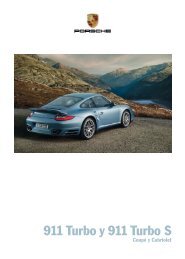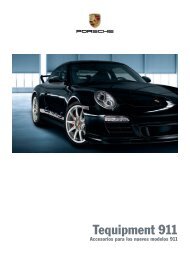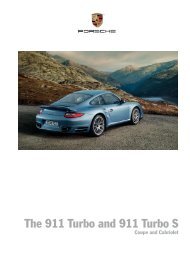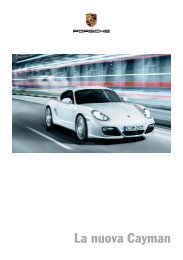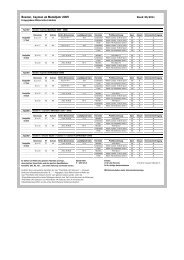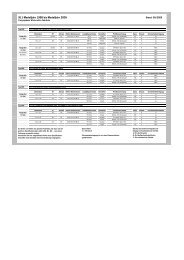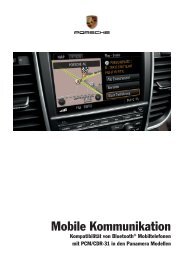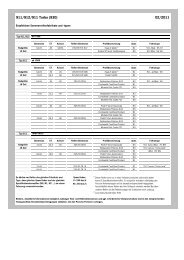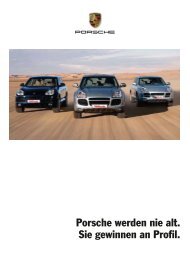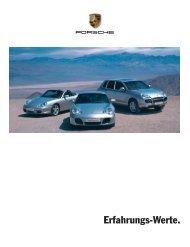Bluetooth - Porsche
Bluetooth - Porsche
Bluetooth - Porsche
Sie wollen auch ein ePaper? Erhöhen Sie die Reichweite Ihrer Titel.
YUMPU macht aus Druck-PDFs automatisch weboptimierte ePaper, die Google liebt.
Mobile Kommunikation<br />
Kompatibilität von <strong>Bluetooth</strong> ® Mobiltelefonen mit PCM/CDR-30
Inhalt<br />
1. Kompatibilitätsliste <strong>Bluetooth</strong> ®<br />
Mobiltelefone<br />
2. Detaillierte Funktionsübersicht<br />
3. Hinweise für die Anmeldung von<br />
<strong>Bluetooth</strong> ® Mobiltelefonen<br />
am CDR-30<br />
4. Hinweise für die Anmeldung<br />
von <strong>Bluetooth</strong> ® Mobiltelefonen<br />
am PCM<br />
5. Häufig gestellte Fragen (FAQ)<br />
6. Glossar<br />
2
1. Kompatibilitätsliste <strong>Bluetooth</strong> ® Mobiltelefone<br />
1. Kompatibilitätsliste <strong>Bluetooth</strong> ® Mobiltelefone<br />
Hersteller Modell<br />
Apple iPhone<br />
BlackBerry ®<br />
BlackBerry ® Pearl TM 8100<br />
smartphone<br />
BlackBerry ® BlackBerry ® Pearl TM 8110<br />
smartphone<br />
BlackBerry ® BlackBerry® Curve TM 8300<br />
smartphone<br />
Motorola KRZR K1<br />
Motorola Q9<br />
Motorola RAZR2 V8<br />
Motorola RAZR V3xx<br />
Motorola RAZR2 V9<br />
3<br />
Kompatibilität<br />
PCM mit<br />
Handyvorbereitung /<br />
CDR-30 mit<br />
Handyvorbereitung<br />
Kompatibilität<br />
PCM mit Telefonmodul<br />
kompatibel nicht kompatibel
1. Kompatibilitätsliste <strong>Bluetooth</strong> ® Mobiltelefone<br />
1. Kompatibilitätsliste <strong>Bluetooth</strong> ® Mobiltelefone<br />
Hersteller Modell<br />
Nokia 5310 XpressMusic<br />
Nokia 6233<br />
Nokia 6300<br />
Nokia 6500 classic<br />
Nokia E90<br />
Nokia N95<br />
Samsung D900i<br />
Sony Ericsson K800i<br />
Sony Ericsson K810i<br />
4<br />
Kompatibilität<br />
PCM mit<br />
Handyvorbereitung /<br />
CDR-30 mit<br />
Handyvorbereitung<br />
Kompatibilität<br />
PCM mit Telefonmodul<br />
kompatibel nicht kompatibel
1. Kompatibilitätsliste <strong>Bluetooth</strong> ® Mobiltelefone<br />
1. Kompatibilitätsliste <strong>Bluetooth</strong> ® Mobiltelefone<br />
Hersteller Modell<br />
Sony Ericsson S500i<br />
Sony Ericsson W880i<br />
Sony Ericsson W890i<br />
Sony Ericsson W910i<br />
Sony Ericsson W960i<br />
Kompatibilität<br />
PCM mit<br />
Handyvorbereitung /<br />
CDR-30 mit<br />
Handyvorbereitung<br />
Kompatibilität<br />
PCM mit Telefonmodul<br />
BlackBerry ® , RIM ® , Research In Motion ® , SureType ® sowie zugehörige Warenzeichen, Namen und Logos sind<br />
Eigentum von Research In Motion Limited und sind in den USA und anderen Ländern registriert und/oder werden<br />
dort verwendet. Verwendet unter Lizenz von Research In Motion Limited.<br />
5<br />
kompatibel nicht kompatibel
• = kompatibel/Funktion unterstützt; – = nicht kompatibel/Funktion nicht unterstützt; * = nur PCM; Stand 16.05.2008; Alle Angaben ohne Gew<br />
2. Detaillierte Funktionsübersicht<br />
2. Detaillierte Funktionsübersicht<br />
SonyEricsson W960i R1CA029 • - • • • • • • • • • • - • • - - - -<br />
SonyEricsson W910i R1CA029 • - • • • • • • • • • • - • • - - - -<br />
SonyEricsson W890i R1EA020 • - • • • • • • • • • • - • • - - - -<br />
SonyEricsson W880i R1JC002 • - • • • • • • • • • • - • • - - - -<br />
SonyEricsson S500i R6AC003 • - • • • • • • • • • • - • • - - - -<br />
SonyEricsson K810i R4EA031 • - • • • • • • • • • • - • • - - - -<br />
SonyEricsson K800i R1ED001 • - • • • • • • • • • • - • • - - - -<br />
Samsung D900i D900iXWGD2 • - • - • • • • • - - • - • • - - - -<br />
Nokia N95 12.0.013 (19.6.07) • • • • • • • • • • • • • - • • • • • PCM/CDR-30 in Geräteliste autorisieren<br />
Nokia E90 07.24.0.3 (12.6.07) • • • • • • • • • • • • • - • • • • • PCM/CDR-30 in Geräteliste autorisieren<br />
Nokia 6500 classic 05.81 (6.2.08) • • • • • • • • • • • • • • • • • • • im Privatmode wird <strong>Bluetooth</strong>® Verbindung beendet<br />
Nokia 6300 04.70 (24.1.07) • • • • • • • • • • • • • • • • • • • im Privatmode wird <strong>Bluetooth</strong>® Verbindung beendet<br />
Nokia 6233 04.91 (25.9.06) • • • • • • • • • • • • • • • • • • • im Privatmode wird <strong>Bluetooth</strong>® Verbindung beendet<br />
6<br />
Nokia 5310 XpressMusic 05.81 (6.2.08) • • • • • • • • • • • • • • • • • • • im Privatmode wird <strong>Bluetooth</strong>® Verbindung beendet<br />
Motorola RAZR2 V9 R263313_U_A0.02.03.R2 • - • • • • • • • • • • • • • - - - - Sichtbarkeit nur temporär<br />
Motorola RAZR V3xx R26111LD_U_96.66.73BR • - • • • • • • • • • • • • • - - - - Sichtbarkeit nur temporär<br />
Motorola RAZR2 V8 R601_G_80.42.0FR • - • • • • • • • • • • • • - - - - - Sichtbarkeit nur temporär<br />
Motorola Q9 CE BS 5.2.979 • - • • • • • • • - - • • • • - - - -<br />
Motorola KRZR K1 R4527_G_08.22.07R • - • • • • • • • • • • • • • - - - - Sichtbarkeit nur temporär<br />
Blackberry ®<br />
BlackBerry® Curve<br />
8300 smartphone<br />
4.2.2.194 • - * • • • • • • - - • - - • - - - -<br />
vCard-Übertragung nicht unterstützt<br />
Anmeldung vom Fahrzeug bei CDR-30 nicht möglich<br />
Blackberry ®<br />
BlackBerry® Pearl<br />
8110 smartphone<br />
4.3.0.64 • - * • • • • • • - - • - - • - - - -<br />
vCard-Übertragung nicht unterstützt<br />
Anmeldung vom Fahrzeug bei CDR-30 nicht möglich<br />
Blackberry ®<br />
BlackBerry® Pearl<br />
8100 smartphone<br />
4.2.1.109 • - * • • • • • • - - • - - • - - - -<br />
vCard-Übertragung nicht unterstützt<br />
Anmeldung vom Fahrzeug bei CDR-30 nicht möglich<br />
Apple iPhone 1.1.4 • - - • • • • • • • • • - - • - - - -<br />
vCard-Übertragung nicht unterstützt<br />
Anmeldung vom Fahrzeug nicht zuverlässig<br />
Hersteller Modell Firmware-Stand Anmeldung vom<br />
Kompatibilität PCM mit<br />
Handyvorbereitung/ CDR-30<br />
mit Handyvorbereitung<br />
Kompatibilität PCM mit PCM-<br />
Telefon<br />
Fahrzeug<br />
Anmeldung vom Gerät<br />
Automatischer<br />
Verbindungsaufbau<br />
(Auto-Connect)<br />
Registrierungsstatus<br />
Signalqualität<br />
Netzname<br />
Basistelefonie<br />
Zweiter Anruf/Makeln<br />
Konferenz<br />
DTMF-Wähltöne<br />
Klingelton vom Handy<br />
(Inband Ringing)<br />
SIM-Einträge<br />
Geräteeinträge<br />
Anmeldung vom<br />
Fahrzeug<br />
Automatischer<br />
Verbindungsaufbau<br />
(Auto-Connect)<br />
SIM-Telefonbuch<br />
SMS-Download<br />
Hinweise<br />
Verbinden<br />
Statusanzeige Telefonfunktionen Telefonbuch<br />
Externer SIM-Zugriff
3. Hinweise für die Anmeldung am CDR-30<br />
3. Hinweise für die Anmeldung von <strong>Bluetooth</strong> ® Mobiltelefonen am CDR-30<br />
Voraussetzungen am CDR-30<br />
Das CDR-30 ist mit keinem Mobiltelefon verbunden.<br />
Bei Drücken der Taste „PHONE“ erscheint der Hinweis<br />
„Kein Telefon verfügbar”.<br />
Voraussetzungen am Mobiltelefon<br />
– Die <strong>Bluetooth</strong> ® Funktion muss eingeschaltet sein.<br />
– Das Mobiltelefon muss für andere Geräte sichtbar sein.<br />
Beide Einstellungen sind normalerweise im Bereich<br />
<strong>Bluetooth</strong> ® Einstellungen des Mobiltelefons zu finden.<br />
Hinweis: Einige Mobiltelefone (z. B. Motorola) können<br />
nur für eine definierte Zeit (z. B. 1 Minute) sichtbar<br />
gestellt werden. Wird die Anmeldung nicht in dieser<br />
Zeit abgeschlossen, muss sie u. U. wiederholt werden.<br />
Hinweis iPhone und BlackBerry ® : iPhone und<br />
BlackBerry ® -Geräte können vom CDR-30 nicht gefunden<br />
und angemeldet werden. Die Anmeldung muss deshalb<br />
vom iPhone bzw. BlackBerry ® selbst gestartet werden<br />
(siehe Hinweise für die Anmeldung von iPhone und<br />
BlackBerry ® -Geräten am CDR-30).<br />
Ablauf bei der Anmeldung<br />
CDR-30<br />
1. Taste „PHONE“ drücken.<br />
2. Taste „SET“ drücken.<br />
3. Menüpunkt „Geräteliste“ auswählen.<br />
4. „Telefone suchen” auswählen. Es wird nach vorhandenen<br />
<strong>Bluetooth</strong> ® Telefonen gesucht, die das Handsfree Profile<br />
unter stützen. Nach dem Ende der Suche werden die verfügbaren<br />
Geräte in einer Liste dargestellt (max. 5 Geräte).<br />
7<br />
Hinweis: Da das CDR-30 maximal 5 Geräte in seine<br />
Liste aufnehmen kann, löschen Sie nicht mehr benötigte<br />
Geräte aus der Liste, bevor Sie mit der Suche<br />
nach neuen Geräten beginnen.<br />
5. Das gewünschte Telefon aus der Suchliste des CDR-30<br />
auswählen. Der Benutzer wird nun aufgefordert, einen<br />
vom CDR-30 vorgegebenen <strong>Bluetooth</strong> ® Code auf seinem<br />
Telefon einzugeben. Mit „OK“ den vorgeschlagenen Code<br />
auf dem CDR-30 bestätigen. Mit Eingabe des korrekten<br />
Codes auf dem Mobiltelefon ist die Anmeldung abgeschlossen.<br />
Hinweis: Für die Eingabe hat der Benutzer 30 Sekunden<br />
Zeit. Wird die Anmeldung nicht in dieser Zeit abgeschlossen,<br />
muss sie u. U. wiederholt werden.<br />
Mobiltelefon<br />
6. Nach der Anmeldung versucht das CDR-30, eine Verbindung<br />
zum angemeldeten Telefon aufzubauen. Dieser<br />
Verbindungsaufbau muss bei einigen Telefonen explizit<br />
durch Drücken einer Taste bestätigt werden.<br />
Hinweis: Normalerweise wird nun das angemeldete<br />
Telefon mit jedem Fahrzeugstart automatisch gesucht<br />
und verbunden. Bei einigen Mobiltelefonen (z. B. Nokia<br />
N- und E-Serie) muss hierzu jedoch das CDR-30 in der<br />
Geräteliste des Mobiltelefons autorisiert werden.
3. Hinweise für die Anmeldung am CDR-30<br />
3. Hinweise für die Anmeldung von BlackBerry ® -Geräten am CDR-30<br />
Voraussetzungen am CDR-30<br />
Das CDR-30 ist mit keinem Mobiltelefon verbunden.<br />
Bei Drücken der Taste „PHONE” erscheint der Hinweis<br />
„Kein Telefon verfügbar”.<br />
Voraussetzungen am BlackBerry ®<br />
Die <strong>Bluetooth</strong> ® Funktion muss eingeschaltet sein.<br />
Das Einschalten der <strong>Bluetooth</strong> ® Funktion erfolgt beim<br />
BlackBerry ® über “Anwendungen/Optionen/<strong>Bluetooth</strong> ®<br />
/<strong>Bluetooth</strong> ® aktivieren”. Eine aktive <strong>Bluetooth</strong> ® Funktion<br />
wird über ein Symbol im Statusbereich signalisiert.<br />
Hinweis: Der BlackBerry ® erscheint aufgrund einer<br />
höheren Sicherheitsstufe nicht in der Suchliste des<br />
CDR-30. Die Suche muss deshalb in diesem Fall vom<br />
Mobiltelefon selbst gestartet werden. Damit das<br />
CDR-30 vom BlackBerry ® gefunden werden kann,<br />
muss es in einen sichtbaren Modus versetzt werden.<br />
Ablauf bei der Anmeldung<br />
CDR-30<br />
1. Taste „PHONE“ drücken.<br />
2. Taste „SET” drücken.<br />
3. Menüpunkt „Geräteliste“ auswählen. Das CDR-30 ist<br />
jetzt sichtbar für externe Geräte.<br />
BlackBerry ®<br />
4. Menüpunkt „Anwendungen/Optionen/<strong>Bluetooth</strong> ® “ wählen.<br />
5. Trackball drücken und „Vollständiges Menü/Gerät<br />
hinzu-fügen“ wählen. Der BlackBerry ® beginnt nun,<br />
<strong>Bluetooth</strong> ® Geräte in der Umgebung zu suchen.<br />
6. „CDR-30“ aus der Suchliste auf dem BlackBerry ®<br />
auswählen. Es erscheint jetzt eine Anfrage auf dem<br />
CDR-30, die bestätigt werden muss.<br />
8<br />
CDR-30<br />
7. Auf dem CDR-30 erscheint eine Ziffernleiste, über die<br />
ein 4-stelliger <strong>Bluetooth</strong> ® Code eingegeben werden<br />
und mit OK bestätigt werden muss.<br />
BlackBerry ®<br />
8. Derselbe <strong>Bluetooth</strong> ® Code muss jetzt auf dem<br />
BlackBerry ® eingegeben und mit OK (� ) bestätigt<br />
werden. Die Anmeldung ist damit beendet.<br />
Hinweis: Für die Eingabe hat der Benutzer 30 Sekunden<br />
Zeit. Wird die Anmeldung nicht in dieser Zeit abgeschlossen,<br />
muss sie u.U. wiederholt werden. Wählen<br />
Sie dazu das „CDR-30“ erneut aus der Suchliste.<br />
9. Auf dem BlackBerry ® erscheint nun ein Fenster mit<br />
der Frage ob die Verbindung zum CDR-30 hergestellt<br />
werden soll. Beantworten Sie die Frage mit „Ja“. Der<br />
BlackBerry ® wird jetzt mit dem CDR-30 verbunden.<br />
Hinweis: Bei älteren Geräten muss u.U. die Verbindung<br />
manuell hergestellt werden. Wählen Sie dazu in der<br />
Geräteliste „CDR-30/Verbinden“.<br />
10. Um Ihr CDR-30 auf dem BlackBerry ® zu autorisieren,<br />
wählen Sie „CDR-30/Geräteeigenschaften“ und stellen<br />
Sie den Punkt „Vertrauenswürdig“ auf „Ja“. Das<br />
CDR-30 ist jetzt auf Ihrem BlackBerry ® autorisiert.<br />
Beim nächsten Fahrzeugstart wird Ihr Telefon automatisch<br />
mit dem CDR-30 verbunden.
3. Hinweise für die Anmeldung am CDR-30<br />
3. Hinweise für die Anmeldung des iPhones am CDR-30<br />
Voraussetzungen am CDR-30<br />
Das CDR-30 ist mit keinem Mobiltelefon verbunden.<br />
Bei Drücken der Taste „PHONE“ erscheint der Hinweis<br />
„Kein Telefon verfügbar“.<br />
Voraussetzungen am iPhone<br />
Die <strong>Bluetooth</strong> ® Funktion muss eingeschaltet sein. Das<br />
Einschalten der <strong>Bluetooth</strong> ® Funktion erfolgt beim iPhone<br />
im <strong>Bluetooth</strong> ® Einstellungsmenü. Dieses Menü erreicht<br />
man über Einstellungen/Allgemein/<strong>Bluetooth</strong> ® .<br />
Eine aktive <strong>Bluetooth</strong> ® Funktion wird über ein Symbol im<br />
Statusbereich signalisiert.<br />
Hinweis: Die <strong>Bluetooth</strong> ® Funktion im iPhone ist so<br />
ausgelegt, dass eine Gerätesuche normalerweise vom<br />
Mobiltelefon selbst gestartet werden muss. Damit das<br />
CDR-30 vom iPhone gefunden werden kann, muss es<br />
in einen sichtbaren Modus versetzt werden.<br />
Ablauf bei der Anmeldung<br />
CDR-30<br />
1. Taste „PHONE“ drücken.<br />
2. Taste „SET“ drücken.<br />
3. Menüpunkt „Geräteliste“ auswählen. Das CDR-30 ist<br />
jetzt sichtbar für externe Geräte.<br />
9<br />
iPhone<br />
4. Menüpunkt „Einstellungen/Allgemein/<strong>Bluetooth</strong> ® “<br />
wählen. Das iPhone beginnt nun automatisch,<br />
<strong>Bluetooth</strong> ® Geräte in der Umgebung zu suchen.<br />
5. „CDR-30” aus der Suchliste auf dem iPhone auswählen.<br />
Es erscheint jetzt eine Anfrage auf dem CDR-30, die<br />
bestätigt werden muss.<br />
CDR-30<br />
6. Auf dem CDR-30 erscheint eine Ziffernleiste, über die<br />
ein 4-stelliger <strong>Bluetooth</strong> ® Code eingegeben werden und<br />
mit OK (� ) bestätigt werden muss.<br />
iPhone<br />
7. Auf dem iPhone wird ein Ziffernfeld eingeblendet, auf<br />
dem derselbe <strong>Bluetooth</strong> ® Code eingegeben und mit<br />
„Verbinden“ bestätigt werden muss. Die Anmeldung ist<br />
damit beendet.<br />
Hinweis: Für die Eingabe hat der Benutzer 30 Sekunden<br />
Zeit. Wird die Anmeldung nicht in dieser Zeit abgeschlossen,<br />
muss sie u.U. wiederholt werden. Wählen<br />
Sie dazu das „CDR-30“ erneut aus der Suchliste.<br />
8. Das iPhone baut jetzt selbständig eine <strong>Bluetooth</strong> ®<br />
Verbindung zum CDR-30 auf.<br />
9. Ihr iPhone ist jetzt mit dem CDR-30 verbunden. Beim<br />
nächsten Fahrzeugstart wird es automatisch mit dem<br />
CDR-30 verbunden.
4. Hinweise für die Anmeldung am PCM<br />
4. Hinweise für die Anmeldung von <strong>Bluetooth</strong> ® Mobiltelefonen am PCM<br />
Voraussetzungen am PCM<br />
Das PCM ist mit keinem Mobiltelefon verbunden. Bei<br />
Drücken der Taste „PHONE“ erscheint der Menüpunkt<br />
„Telefon suchen“.<br />
Voraussetzungen am Mobiltelefon<br />
– Die <strong>Bluetooth</strong> ® Funktion muss eingeschaltet sein.<br />
– Das Mobiltelefon muss für andere Geräte sichtbar sein.<br />
Beide Einstellungen sind normalerweise im Bereich<br />
<strong>Bluetooth</strong> ® Einstellungen des Mobiltelefons zu finden.<br />
Hinweis: Einige Mobiltelefone (z. B. Motorola) können<br />
nur für eine definierte Zeit (z. B. 1 Minute) sichtbar gestellt<br />
werden. Wird die Anmeldung nicht in dieser Zeit<br />
abgeschlossen, muss sie u.U. wiederholt werden.<br />
Hinweis iPhone: Das iPhone ist nur sichtbar, wenn<br />
man sich im <strong>Bluetooth</strong> ® Einstellungsmenü befindet.<br />
Dieses Menü erreicht man beim iPhone über Einstellungen/Allgemein/<strong>Bluetooth</strong><br />
® .<br />
Ablauf bei der Anmeldung<br />
PCM<br />
1. Taste „PHONE“ drücken.<br />
2. Menüpunkt „Telefon suchen“ auswählen. Es wird nach<br />
vorhandenen <strong>Bluetooth</strong> ® Telefonen gesucht, die das<br />
Handsfree Profile unterstützen. Nach dem Ende der<br />
Suche werden die verfügbaren Geräte in einer Liste<br />
dargestellt.<br />
Hinweis: Bei der I-Nr. Telefonmodul werden nur Geräte<br />
gesucht, die das <strong>Bluetooth</strong> ® Sim-Access Profile unterstützen.<br />
Hinweis BlackBerry ® : Während der Suche durch das<br />
PCM erscheint auf dem BlackBerry ® die Aufforderung,<br />
einen „Hauptschlüssel für PCM“ einzugeben. Diese<br />
Aufforderung kann ignoriert oder über die Zurück-Taste<br />
des Telefons abgebrochen werden.<br />
10<br />
3. Das gewünschte Telefon aus der Suchliste des PCM<br />
auswählen. Der Benutzer wird nun aufgefordert, einen<br />
vom PCM vorgegebenen <strong>Bluetooth</strong> ® Code auf seinem<br />
Telefon einzugeben. Mit Eingabe des korrekten Codes<br />
auf dem Mobiltelefon ist die Anmeldung abgeschlossen.<br />
Hinweis: Für die Eingabe hat der Benutzer 30 Sekunden<br />
Zeit. Wird die Anmeldung nicht in dieser Zeit abgeschlossen,<br />
muss sie u.U. wiederholt werden.<br />
Mobiltelefon<br />
4. Nach der Anmeldung versucht das PCM, eine Verbindung<br />
zum angemeldeten Telefon aufzubauen. Dieser<br />
Verbindungsaufbau muss bei einigen Telefonen explizit<br />
durch Drücken einer Taste bestätigt werden.<br />
5. Bei vielen Mobiltelefonen muss nach dem Verbindungsaufbau<br />
auch die Übertragung des Telefonbuchs am<br />
Telefon bestätigt werden.<br />
Hinweis: Normalerweise wird nun das angemeldete<br />
Telefon mit jedem Fahrzeugstart automatisch gesucht<br />
und verbunden. Bei einigen Mobiltelefonen (z. B. Nokia<br />
N- und E-Serie) muss hierzu jedoch das PCM in der<br />
Geräteliste des Mobiltelefons autorisiert werden.
4. Hinweise für die Anmeldung am PCM<br />
4. Hinweise für die Anmeldung von BlackBerry ® -Geräten am PCM<br />
Voraussetzungen am PCM<br />
– Das PCM enthält die I-Nr. Handyvorbereitung. Mit der<br />
I-Nr. Telefonmodul können BlackBerry-Geräte am PCM<br />
nicht angemeldet werden, da das <strong>Bluetooth</strong> ® Sim-Access<br />
Profile von diesen Geräten nicht unterstützt wird.<br />
– Das PCM ist mit keinem Mobiltelefon verbunden. Bei<br />
Drücken der Taste „PHONE“ erscheint der Menüpunkt<br />
„Telefon suchen“.<br />
Voraussetzungen am BlackBerry ®<br />
– Die <strong>Bluetooth</strong> ® Funktion muss eingeschaltet sein.<br />
Das Einschalten der <strong>Bluetooth</strong> ® Funktion erfolgt beim<br />
BlackBerry ® über “Anwendungen/Optionen/<strong>Bluetooth</strong> ® /<br />
<strong>Bluetooth</strong> ® aktivieren”. Eine aktive <strong>Bluetooth</strong> ® Funktion<br />
wird über ein Symbol im Statusbereich signalisiert.<br />
– Der BlackBerry ® muss für andere Geräte „erkennbar”<br />
sein. Diese Einstellung findet man beim BlackBerry ®<br />
über „Anwendungen/Optionen/<strong>Bluetooth</strong> ® /gekoppelte<br />
Geräte/vollständiges Menü/Optionen”. Der Punkt<br />
„Erkennbar” muss auf „Ja“ eingestellt werden.<br />
– Für die automatische Übertragung des Telefonbuchs<br />
vom BlackBerry ® in das PCM muss die Einstellung<br />
„Adress buchübertragung“ auf „Alle Einträge“ eingestellt<br />
sein. Diese Einstellung findet man beim BlackBerry ®<br />
über „Anwendungen/Optionen/<strong>Bluetooth</strong> ® /gekoppelte<br />
Geräte/vollständiges Menü/Optionen”.<br />
11<br />
Ablauf bei der Anmeldung<br />
PCM<br />
1. Taste „PHONE“ drücken.<br />
2. Menüpunkt „Telefon suchen” auswählen. Es wird nach<br />
vorhandenen <strong>Bluetooth</strong> ® Telefonen gesucht, die das<br />
Handsfree Profile unterstützen. Nach dem Ende der<br />
Suche werden die verfügbaren Geräte in einer Liste<br />
dargestellt.<br />
Hinweis: Während der Suche durch das PCM<br />
erscheint auf dem BlackBerry ® die Aufforderung, einen<br />
„Hauptschlüssel für PCM” einzugeben. Diese Aufforderung<br />
kann ignoriert oder über die Zurück-Taste des<br />
Telefons abgebrochen werden.<br />
3. Das gewünschte Telefon aus der Suchliste des PCM<br />
auswählen. Der Benutzer wird nun aufgefordert, einen<br />
vom PCM vorgegebenen <strong>Bluetooth</strong> ® Code auf seinem<br />
Telefon einzugeben. Mit Eingabe des korrekten Codes<br />
und Bestätigung durch OK (� ) auf dem BlackBerry ®<br />
ist die Anmeldung abgeschlossen.<br />
Hinweis: Für die Eingabe hat der Benutzer 30 Sekunden<br />
Zeit. Wird die Anmeldung nicht in dieser Zeit abgeschlossen,<br />
muss sie u.U. wiederholt werden.<br />
4. Auf dem BlackBerry ® erscheint jetzt ein Fenster mit der<br />
Frage, ob die Verbindungsanfrage vom PCM akzeptiert<br />
werden soll. Beantworten Sie die Frage mit „Ja“ und<br />
bestätigen Sie den Punkt „Diese Frage nicht mehr stellen“<br />
durch Setzen eines Hakens. Das PCM ist damit auf<br />
dem BlackBerry ® autorisiert. Der BlackBerry ® wird jetzt<br />
mit jedem Fahrzeugstart automatisch gesucht und<br />
verbunden.
4. Hinweise für die Anmeldung am PCM<br />
4. Hinweise für die Anmeldung des iPhones am PCM<br />
Voraussetzung am PCM<br />
– Das PCM enthält die I-Nr. Handyvorbereitung. Mit der<br />
I-Nr. Telefonmodul kann das iPhone am PCM nicht<br />
angemeldet werden, da das <strong>Bluetooth</strong> ® Sim-Access<br />
Profile vom iPhone nicht unterstützt wird.<br />
– Das PCM ist mit keinem Mobiltelefon verbunden. Bei<br />
Drücken der Taste „PHONE“ erscheint der Menüpunkt<br />
„Telefon suchen“. Dieser sollte hier nicht gedrückt werden.<br />
Voraussetzungen am iPhone<br />
– Die <strong>Bluetooth</strong> ® Funktion muss eingeschaltet sein. Zum<br />
Einschalten der <strong>Bluetooth</strong> ® Funktion muss man sich<br />
beim iPhone im <strong>Bluetooth</strong> ® Einstellungsmenü befinden.<br />
Dieses Menü erreicht man über Einstellungen/Allgemein/<br />
<strong>Bluetooth</strong> ® .<br />
– Eine aktive <strong>Bluetooth</strong> ® Funktion wird über ein Symbol im<br />
Statusbereich signalisiert.<br />
Hinweis: Die <strong>Bluetooth</strong> ® Funktion im iPhone ist so<br />
ausgelegt, dass eine Gerätesuche normalerweise vom<br />
iPhone selbst gestartet werden muss. Damit das PCM<br />
vom iPhone gefunden werden kann, muss sich das<br />
PCM im Hauptmenü des PHONE-Bereichs befinden.<br />
Ablauf bei der Anmeldung<br />
PCM<br />
1. Taste „PHONE“ drücken. Das PCM ist jetzt sichtbar für<br />
externe Geräte.<br />
iPhone<br />
2. Menüpunkt „Einstellungen/Allgemein/<strong>Bluetooth</strong> ® “<br />
wählen. Das iPhone beginnt nun automatisch,<br />
<strong>Bluetooth</strong> ® Geräte in der Umgebung zu suchen.<br />
3. „PCM“ aus der Suchliste auf dem iPhone auswählen.<br />
Es erscheint jetzt eine Anfrage auf dem PCM, die<br />
bestätigt werden muss.<br />
12<br />
PCM<br />
4. Auf dem PCM erscheint ein Ziffernblock, über den ein<br />
4-stelliger <strong>Bluetooth</strong> ® Code eingegeben werden und<br />
mit OK (� ) bestätigt werden muss.<br />
iPhone<br />
5. Auf dem iPhone wird ein Ziffernfeld eingeblendet, auf<br />
dem derselbe <strong>Bluetooth</strong> ® Code eingegeben und mit<br />
„Verbinden“ bestätigt werden muss. Die Anmeldung ist<br />
damit beendet.<br />
Hinweis: Für die Eingabe hat der Benutzer 30 Sekunden<br />
Zeit. Wird die Anmeldung nicht in dieser Zeit abgeschlossen,<br />
muss sie u.U. wiederholt werden. Wählen<br />
Sie dazu das „PCM“ erneut aus der Geräteliste auf<br />
dem iPhone.<br />
6. Das iPhone baut jetzt selbständig eine <strong>Bluetooth</strong> ®<br />
Verbindung zum PCM auf.<br />
7. Ihr iPhone ist jetzt mit dem PCM verbunden. Beim<br />
nächsten Fahrzeugstart wird es automatisch mit<br />
dem PCM verbunden.
5. Häufig gestellte Fragen (FAQ)<br />
5. Häufig gestellte Fragen zum<br />
Thema <strong>Bluetooth</strong> ®<br />
Was ist <strong>Bluetooth</strong> ® ?<br />
<strong>Bluetooth</strong> ® ist ein Industriestandard für die Funkvernetzung<br />
von elektronischen Geräten über kurze Distanzen bis<br />
zu einer Entfernung von maximal 10 Metern. So können<br />
unter anderem mobile elektronische Geräte wie Mobiltelefone<br />
und PDAs (Personal Digital Assistant) aber auch<br />
PCs und Peripheriegeräte (z. B. Tastaturen) miteinander<br />
drahtlos kommunizieren, wobei <strong>Bluetooth</strong> ® als Schnittstelle<br />
fungiert.<br />
Ab wann wird die <strong>Bluetooth</strong> ® Technologie in meinem<br />
Wunschmodell erhältlich sein?<br />
Die <strong>Bluetooth</strong> ® Technologie wird in den <strong>Porsche</strong>-Fahrzeugen<br />
ab Modelljahr 09 angeboten. Für die Nutzung ist eine<br />
Bestellung der Option Handyvorbereitung (Handyvorbereitung<br />
optional für alle Modelle, i.V.m. Radio CDR-30<br />
oder PCM) oder Telefonmodul (Telefonmodul optional für<br />
alle Modelle, nur i.V.m. PCM) erforderlich.<br />
Häufig gestellte Fragen zur Handyvorbereitung<br />
(allgemein)<br />
Kann ich die Handyvorbereitung auch ohne<br />
<strong>Bluetooth</strong> ® fähiges Handy nutzen?<br />
Nein, dies ist leider nicht möglich.<br />
Kann die Handyvorbereitung mit beliebigen<br />
<strong>Bluetooth</strong> ® fähigen Handys benutzt werden?<br />
Entscheidend für die Kompatibilität des Mobiltelefons<br />
zur Handyvorbereitung ist, dass ihr Mobiltelefon das<br />
<strong>Bluetooth</strong> ® Handsfree Profile (HFP) unterstützt.<br />
Eine Übersicht von <strong>Porsche</strong> auf Kompatibilität geprüfter<br />
Telefonmodelle finden Sie in der Mobiltelefon Kompatibilitätsliste<br />
unter www.porsche.com. Ist Ihr Mobiltelefon<br />
in dieser Liste nicht enthalten, kann es trotzdem eingeschränkt<br />
kompatibel sein.<br />
13<br />
Wieso ergeben sich bei verschiedenen Mobiltelefonen<br />
Unterschiede in der Handhabung bzw. im Funktionsumfang?<br />
Die Umsetzung des <strong>Bluetooth</strong> ® Standards ist bei verschiedenen<br />
Telefonherstellern und Modellen und sogar bei<br />
verschiedenen Firmwareständen gleicher Telefonmodelle<br />
unterschiedlich gelöst. Daher kann es vorkommen, dass<br />
das Verhalten Ihres Mobiltelefons im Fahrzeug von dem<br />
anderer Mobiltelefone abweicht und dass Sie nicht alle<br />
Möglichkeiten Ihres PCM mit Handyvorbereitung nutzen<br />
können. Den nutzbaren Funktionsumfang der von <strong>Porsche</strong><br />
geprüften Geräte können Sie der Mobiltelefon-Kompatibilitätsliste<br />
auf www.porsche.com entnehmen.<br />
Warum spielt die Firmware des Mobiltelefons<br />
eine Rolle?<br />
Mit neuen Firmwareständen der Mobiltelefone werden<br />
häufig nicht nur neue Funktionen angeboten, sondern<br />
auch Fehler aus alten Firmwareständen korrigiert. Deshalb<br />
sollten Sie darauf achten, dass Sie eine möglichst<br />
aktuelle Firmware auf Ihrem Telefon benutzen. Allerdings<br />
ist leider auch nicht auszuschließen, dass einzelne Funktionen<br />
sich mit einem neuen Firmwarestand anders<br />
verhalten als zuvor.<br />
Was muss ich tun, damit sich mein Telefon mit dem<br />
Fahrzeug verbindet?<br />
Für eine Verbindung des Telefons mit dem Fahrzeug müssen<br />
die Geräte aus Sicherheitsgründen einen einmaligen<br />
Anmeldevorgang durchlaufen. Hinweise zu diesem Anmeldevorgang<br />
erhalten Sie in der Bedienungsanleitung oder<br />
unter www.porsche.com. Ist ein <strong>Bluetooth</strong> ® fähiges Handy<br />
am Fahrzeug angemeldet, wird es bei jeder Fahrt automatisch<br />
vom Fahrzeug gesucht und verbunden. Wichtig sowohl<br />
bei der Anmeldung als auch im Betrieb ist, dass die<br />
<strong>Bluetooth</strong> ® Funktion am Telefon und auch im Fahrzeug<br />
eingeschaltet sein muss. Für den Anmeldevorgang muss<br />
zusätzlich auch die <strong>Bluetooth</strong> ® Sichtbarkeit am Telefon<br />
eingeschaltet sein.
5. Häufig gestellte Fragen (FAQ)<br />
Kann ich die Sichtbarkeit des Mobiltelefons nach dem<br />
Anmeldevorgang wieder abstellen?<br />
Ja. Die Sichtbarkeit ist nur für die Anmeldung notwendig,<br />
die vor der ersten Verbindung einmalig durchlaufen werden<br />
muss. Ist das Mobiltelefon am Fahrzeug angemeldet,<br />
kommen die nächsten Verbindungen auch ohne eingeschaltete<br />
Sichtbarkeit zustande.<br />
Was kann ich tun, wenn sich das Telefon trotz eingeschalteter<br />
<strong>Bluetooth</strong> ® Funktion und Sichtbarkeit nicht<br />
anmelden oder verbinden lässt?<br />
Hierfür kann es mehrere Ursachen geben:<br />
1. Bei einigen Telefonmodellen muss jede Verbindungsanfrage<br />
vom Fahrzeug durch einen Tastendruck bestätigt<br />
werden. Erfolgt diese Bestätigung nicht, kommt die<br />
Verbindung nicht zustande. Diese Bestätigung bei<br />
jeder Fahrt kann dadurch vermieden werden, dass das<br />
PCM/CDR-30 in der Geräteliste des Mobiltelefons autorisiert<br />
wird. Die Geräteliste erreicht man bei den meisten<br />
Telefonen über den Bereich <strong>Bluetooth</strong> ® Einstellungen.<br />
2. Es gibt Situationen, in denen das Mobiltelefon keine<br />
Verbindung zulässt, weil es sich in einem irregulären<br />
Zustand befindet. Dieser Zustand kann häufig nur durch<br />
ein komplettes Aus- und Einschalten des Telefons oder<br />
kurzzeitiges Entfernen des Akkus korrigiert werden.<br />
3. Es kann vorkommen, dass ein Mobiltelefon aufgrund<br />
ungünstiger äußerer Bedingungen nicht in der Suchliste<br />
des PCM erscheint. In diesem Fall können Sie den Anmeldevorgang<br />
auch vom Mobiltelefon starten. Stellen Sie<br />
sicher, dass die <strong>Bluetooth</strong> ® Funktion am Telefon und am<br />
PCM/CDR-30 eingeschaltet ist. Achten Sie auch darauf,<br />
dass das PCM/CDR-30 sich in der <strong>Bluetooth</strong> ® Geräteliste<br />
befindet, da es hier für das Mobiltelefon sichtbar ist.<br />
4. In sehr seltenen Fällen kann es vorkommen, dass die<br />
Anmeldung auf einer der beiden Seiten verloren gegangen<br />
ist und die Geräte deshalb keine Verbindung<br />
aufbauen können. In diesem Fall löschen Sie den verbliebenen<br />
Eintrag auf dem Telefon oder im Fahrzeug<br />
und führen Sie die Anmeldung neu aus.<br />
14<br />
Kann ich ein zweites Telefon am Fahrzeug anmelden?<br />
Ja. Sie sollten für die Anmeldung eines weiteren<br />
<strong>Bluetooth</strong> ® Telefons allerdings die Verbindung zu Ihrem<br />
ersten Gerät beenden. Dafür können Sie z. B. die<br />
<strong>Bluetooth</strong> ® Funktion am ersten Gerät für die Zeit der<br />
Anmeldung des zweiten Geräts deaktivieren.<br />
Brauche ich ein Cradle um mein Telefon mit der<br />
Handyvorbereitung zu betreiben?<br />
Für die Funktion Ihres <strong>Bluetooth</strong> ® Mobiltelefons mit der<br />
Handyvorbereitung wird grundsätzlich keine Handyhalterung<br />
(Cradle) benötigt. Trotzdem wird die Verwendung<br />
einer Handyhalterung empfohlen, weil damit die externe<br />
Fahrzeugantenne genutzt wird und der Akku des Mobiltelefons<br />
über das Fahrzeug aufgeladen wird. Handyhalterungen<br />
sind im Zubehörhandel für ausgewählte Telefonmodelle<br />
erhältlich.<br />
Was passiert, wenn sich mehr als ein <strong>Bluetooth</strong> ®<br />
Telefon gleichzeitig im Fahrzeug befindet?<br />
Die Handyvorbereitung kann immer nur mit einem Telefon<br />
verbunden sein. Sie können aber bis zu 5 Geräte im Fahrzeug<br />
anmelden und dann aktiv zwischen diesen Geräten<br />
umschalten. Beim Einschalten des Systems wird automatisch<br />
nach dem zuletzt verbundenen Mobiltelefon gesucht.<br />
Wenn dieses Gerät nach 15 Sekunden nicht gefunden<br />
wird, sucht das System auch nach den anderen angemeldeten<br />
Telefonen,<br />
Können SMS-Nachrichten mit der Handyvorbereitung<br />
verschickt werden?<br />
Nein. Das Versenden von SMS-Nachrichten wird mit der<br />
Handyvorbereitung nicht unterstützt.
5. Häufig gestellte Fragen (FAQ)<br />
Wie kann ich an mehr Informationen über den Anmeldevorgang<br />
und die Bedienung der Handyvorbereitung<br />
gelangen?<br />
Genauere Informationen über die Bedienung der Handyvorbereitung<br />
erhalten Sie in der Bedienungsanleitung des<br />
PCM/CDR-30. Zusätzliche Hinweise zum Anmeldevorgang<br />
gibt es auch unter www.porsche.com.<br />
An wen kann ich mich bei Problemen mit <strong>Bluetooth</strong> ®<br />
Telefonen wenden?<br />
Bei Fragen zu ihrem Mobiltelefon wenden Sie sich bitte<br />
an den Händler oder Mobilfunk-Provider über den Sie das<br />
Gerät bezogen haben. Es gelten ausschließlich die Bedingungen<br />
der entsprechenden Telefonhersteller.<br />
Häufig gestellte Fragen zum PCM mit<br />
Handyvorbereitung<br />
Welche Funktionen werden bei der Verbindung über<br />
die Handyvorbereitung im PCM unterstützt?<br />
Da der mit <strong>Bluetooth</strong> ® unterstützte Funktionsumfang<br />
zwischen verschiedenen Mobiltelefonen sehr stark variiert,<br />
beachten Sie bitte die für Ihre Fahrzeugausstattung und<br />
Ihr Mobiltelefon gültigen detaillierten Informationen in der<br />
Mobiltelefon-Kompatibilitätsliste auf www.porsche.com.<br />
Grundsätzlich werden von der Handyvorbereitung im<br />
PCM folgende Funktionen unterstützt:<br />
– Anmeldung eines Mobiltelefons mit Suche vom<br />
Fahrzeug oder vom Telefon<br />
– Automatisches Verbinden eines angemeldeten Geräts<br />
bei Systemstart<br />
– Basistelefonie (anrufen, Gespräche annehmen, führen<br />
und beenden)<br />
– Freisprechen über die Fahrzeuganlage<br />
– Statusanzeigen wie Netzname und Signalqualität<br />
– Übertragung der Telefonbucheinträge vom Mobiltelefon<br />
(SIM-Karten-Einträge und Adressbucheinträge vom Gerät)<br />
– Senden von DTMF-Tönen<br />
15<br />
– Führen von Anruflisten<br />
– 2. Anruf starten und beenden, Umschalten und<br />
Konferenzschaltung<br />
Die Bedeutung der Begriffe erfahren Sie im Glossar.<br />
Ist ein Zugriff vom PCM auf die im Mobiltelefon<br />
gespeicherten Telefonnummern möglich?<br />
Der Zugriff auf das Telefonbuch des Mobiltelefons ist<br />
abhängig von dessen Funktionsumfang. Einige Modelle<br />
übertragen beispielsweise die auf der SIM-Karte gespeicherten<br />
Telefonbucheinträge nicht zum PCM. Bei einigen<br />
Geräten ist auch ein Zugriff auf die im Gerät selbst gespeicherten<br />
Kontakte (Adressbuch) nicht möglich. Andere<br />
übertragen diese Informationen, liefern aber nur eine Telefonnummer<br />
pro Name.<br />
Möglich ist auch, dass der Benutzer die Anfrage des PCM<br />
durch einen Tastendruck am Telefon bestätigen muss.<br />
Erfolgt diese Bestätigung nicht, wird das Telefonbuch<br />
nicht übertragen. Diese Bestätigung muss bei jeder Fahrt<br />
durchgeführt werden. Man kann sie aber dadurch vermeiden,<br />
dass man das PCM/CDR-30 in der Geräteliste des<br />
Mobiltelefons autorisiert. Die Geräteliste erreicht man<br />
bei den meisten Telefonen über den Bereich <strong>Bluetooth</strong> ®<br />
Einstellungen.<br />
Wie viele Telefonbucheinträge kann ich maximal in<br />
das PCM übertragen?<br />
Der Telefonbuchspeicher des PCM kann maximal 2500<br />
Telefonnummern aufnehmen. Werden pro Eintrag mehrere<br />
Nummern gespeichert, ist die Anzahl der möglichen<br />
Telefonbucheinträge entsprechend geringer. Ist das<br />
Telefonbuch des Telefons größer als 2500 Nummern,<br />
werden nicht alle Nummern im PCM zur Verfügung stehen.<br />
Kann ich die Einträge meines Telefonbuchs im<br />
Telefon vom Fahrzeug editieren oder ergänzen?<br />
Nein. Sie müssen die Einträge auf dem Telefon selbst<br />
bearbeiten. Ein geändertes Telefonbuch können Sie aber
5. Häufig gestellte Fragen (FAQ)<br />
über die Funktion „Telbuch übertragen“ zum Fahrzeug<br />
schicken und dort sofort benutzen.<br />
Warum kann ich den Klingelton im PCM nicht einstellen?<br />
Diese Einstellung ist für alle Telefonmodelle deaktiviert,<br />
die ihren Klingelton zum PCM per <strong>Bluetooth</strong> ® übertragen<br />
können. Das PCM klingelt dann mit dem Klingelton des<br />
Handys. Der Klingelton kann in diesem Fall nicht am PCM,<br />
sondern muss am Telefon eingestellt werden.<br />
Warum klingelt mein PCM nicht bei einem eingehenden<br />
Anruf?<br />
Diese Situation kann entstehen, wenn Sie ein Telefon benutzen,<br />
welches den Klingelton per <strong>Bluetooth</strong> ® zum PCM<br />
überträgt. Haben Sie bei diesem Gerät das Profil „lautlos“<br />
oder z. B. „Besprechung“ eingestellt, klingelt weder Ihr<br />
Telefon noch das PCM.<br />
Häufig gestellte Fragen zum CDR-30<br />
mit Handyvorbereitung<br />
Welche Funktionen werden bei der Verbindung über<br />
die Handyvorbereitung im CDR-30 unterstützt?<br />
Da der unterstützte Funktionsumfang zwischen verschiedenen<br />
Mobiltelefonen sehr stark variiert, beachten Sie<br />
bitte die für Ihre Fahrzeugausstattung und Ihr Mobiltelefon<br />
gültigen detaillierten Informationen in der Mobiltelefon-<br />
Kompatibilitätsliste auf www.porsche.com.<br />
Grundsätzlich werden von der Handyvorbereitung im CDR-<br />
30 folgende Funktionen unterstützt:<br />
– Anmeldung eines Mobiltelefons mit Suche vom<br />
Fahrzeug oder vom Telefon<br />
– Automatisches Verbinden eines angemeldeten Geräts<br />
bei Systemstart<br />
– Basistelefonie (anrufen, Gespräche annehmen, führen<br />
und beenden)<br />
– Freisprechen über die Fahrzeuganlage<br />
16<br />
– Anzeigen der Signalqualität<br />
– manuelle Übertragung von Telefonbucheinträgen vom<br />
Mobiltelefon<br />
– Senden von DTMF-Tönen<br />
– Führen von Anruflisten<br />
Die Bedeutung der Begriffe erfahren Sie im Glossar.<br />
Ist ein Zugriff vom CDR-30 auf die im Mobiltelefon<br />
gespeicherten Telefonnummern möglich?<br />
Das CDR-30 unterstützt grundsätzlich keine automatische<br />
Übertragung von Telefonbucheinträgen aus dem Mobiltelefon.<br />
Sie haben aber trotzdem die Möglichkeit,<br />
einzelne Einträge oder auch die komplette Liste des<br />
Telefonbuchs Ihres Mobiltelefons manuell auf Ihr CDR-30<br />
zu übertragen. Aktivieren Sie den Download-Betrieb des<br />
CDR-30, wählen Sie die gewünschten Einträge auf Ihrem<br />
Telefon und übertragen Sie diese per <strong>Bluetooth</strong> ® . Die<br />
Möglichkeit der Übertragung wird allerdings nicht von<br />
allen Telefonmodellen unterstützt.<br />
Wie viele Telefonbucheinträge kann ich maximal in<br />
das CDR-30 übertragen?<br />
Der Telefonbuchspeicher des CDR-30 kann maximal<br />
100 Einträge mit je 5 Telefonnummern aufnehmen. Ist<br />
die Anzahl der vom Mobiltelefon übertragenen Einträge<br />
größer als 100, werden nicht alle Einträge im CDR-30<br />
zur Verfügung stehen.<br />
Häufig gestellte Fragen zum PCM mit<br />
Telefonmodul<br />
Wie unterscheidet sich das PCM mit Telefonmodul von<br />
der Handyvorbereitung?<br />
Das PCM mit Telefonmodul ist ein fest eingebautes Autotelefon,<br />
welches zum Telefonieren eine SIM-Karte benötigt.<br />
Diese SIM-Karte kann entweder direkt im PCM eingelegt<br />
werden oder von einem Mobiltelefon über das <strong>Bluetooth</strong> ®<br />
SIM-Access Profile zur Verfügung gestellt werden.
5. Häufig gestellte Fragen (FAQ)<br />
Mit welchen Handys kann man das PCM mit Telefonmodul<br />
betreiben?<br />
Entscheidend für die Kompatibilität eines Mobiltelefons<br />
mit dem PCM mit Telefonmodul ist, dass Ihr Mobiltelefon<br />
das <strong>Bluetooth</strong> ® SIM-Access Profile (SAP) unterstützt. Das<br />
ist bisher leider nur für eine eingeschränkte Anzahl von<br />
Geräten der Fall.<br />
Ist es möglich das PCM mit Telefonmodul mit einem<br />
Handy ohne SIM-Access Profile Unterstützung<br />
zu betreiben?<br />
Wenn Ihr Mobiltelefon das <strong>Bluetooth</strong> ® SIM-Access Profile<br />
nicht unterstützt müssen Sie eine SIM-Karte in den dafür<br />
vorgesehenen Schlitz im PCM einlegen. Für diesen Fall<br />
werden von vielen Netzbetreibern Multi-SIM-Karten angeboten,<br />
von denen eine Karte ins Handy und eine zweite<br />
Karte ins PCM eingelegt werden kann.<br />
Ist der gleichzeitige Betrieb von zwei SIM-Karten<br />
möglich?<br />
Nein. Das PCM mit Telefonmodul nutzt entweder die im<br />
PCM eingelegte SIM-Karte oder - wenn diese nicht eingelegt<br />
ist - die SIM-Karte eines über das <strong>Bluetooth</strong> ®<br />
SIM-Access Profile angebundenen Mobiltelefons.<br />
Welche Funktionen werden mit dem PCM mit Telefonmodul<br />
unterstützt?<br />
Grundsätzlich werden vom PCM mit Telefonmodul folgende<br />
Funktionen unterstützt:<br />
– Basistelefonie (anrufen, Gespräche annehmen, führen<br />
und beenden)<br />
– Freisprechen über die Fahrzeuganlage<br />
– Statusanzeigen wie Netzname und Signalqualität<br />
– Senden von DTMF-Tönen<br />
– Führen von Anruflisten<br />
– 2. Anruf starten und beenden, Umschalten und<br />
Konferenzschaltung<br />
– Anmeldung eines SIM-Access Profile fähigen Mobiltelefons<br />
mit Suche vom Fahrzeug<br />
17<br />
– Automatisches Verbinden eines angemeldeten Geräts<br />
bei Systemstart<br />
– Übertragung der Telefonbucheinträge vom Mobiltelefon<br />
(SIM-Karten-Einträge und Adressbucheinträge vom<br />
Gerät) oder von der eingelegten SIM-Karte<br />
– Nutzung eines schnurlosen Bedienhörers zur Führung<br />
von Gesprächen im Privatmodus<br />
– Nutzung von <strong>Bluetooth</strong> ® Headsets<br />
– Senden und Empfangen von SMS<br />
Die Bedeutung der Begriffe erfahren Sie im Glossar.<br />
Ist es möglich während eines Telefonats den Zündschlüssel<br />
abzuziehen?<br />
Ja. Sie können während eines Gesprächs das Fahrzeug<br />
abstellen und den Zündschlüssel abziehen. Das PCM<br />
bleibt eingeschaltet bis das Telefonat aktiv von Ihnen oder<br />
von der Gegenseite beendet wird.<br />
Kann mit dem Schnurlosen Bedienhörer auch außerhalb<br />
des Fahrzeugs telefoniert werden?<br />
Der schnurlose Bedienhörer des PCM mit Telefonmodul<br />
ist für die Nutzung im Innenraum des Fahrzeugs konzipiert.<br />
Außerhalb des Fahrzeugs ist der Betrieb nur innerhalb<br />
eines kleinen Umkreises möglich, da immer eine<br />
<strong>Bluetooth</strong> ® Verbindung zum Fahrzeug benötigt wird.<br />
Ist es möglich das Telefonbuch in das PCM mit<br />
Telefonmodul zu übertragen?<br />
Ja. Die Telefonbucheinträge von einer im PCM eingelegten<br />
SIM-Karte oder von einem über das <strong>Bluetooth</strong> ®<br />
SIM-Access Profile verbundenen Mobiltelefon werden<br />
nach jedem Systemstart in das PCM übertragen. Die<br />
Übertragung der im Gerät gespeicherten Einträge ist<br />
allerdings abhängig vom Funktionsumfang des Mobiltelefons.<br />
Bitte beachten Sie auch hier, dass bei einigen<br />
Gerätemodellen die Anfrage vom PCM durch einen<br />
Tastendruck am Telefon bestätigt werden muss. Erfolgt<br />
diese Bestätigung nicht, wird das Telefonbuch nicht<br />
übertragen. Diese Bestätigung muss bei jeder Fahrt<br />
durchgeführt werden.
5. Häufig gestellte Fragen (FAQ)<br />
Man kann sie aber dadurch vermeiden, dass man das<br />
PCM in der Geräteliste des Mobiltelefons autorisiert.<br />
Die Geräteliste erreicht man bei den meisten Telefonen<br />
über den Bereich <strong>Bluetooth</strong> ® Einstellungen.<br />
Weshalb stimmen die Anruflisten von Fahrzeug und<br />
Mobiltelefon nicht überein?<br />
Das PCM registriert nur die vom PCM mit Telefonmodul<br />
aus getätigten Anrufe. Eine Übertragung der Anruflisten<br />
mit dem Mobiltelefon ist nicht vorgesehen.<br />
Ist es möglich, mit dem PCM mit Telefonmodul SMS<br />
zu versenden oder zu empfangen?<br />
Ja. SMS können mit dem PCM mit Telefonmodul versendet<br />
und empfangen werden. Um das Erstellen von SMS<br />
zu vereinfachen können Sie dabei auf Vorlagen zugreifen,<br />
die auch Informationen aus der Navigation (z. B. Ankunftszeit<br />
oder aktuelle Position) enthalten, wenn eine Navigationsfunktion<br />
im PCM vorhanden ist. Bei empfangenen SMS<br />
können solche Positionsinformationen in die Navigation<br />
übernommen und für eine Zielführung benutzt werden.<br />
Warum kann ich im Fahrzeug nicht alle SMS des<br />
Mobiltelefons sehen?<br />
Das <strong>Bluetooth</strong> ® SIM-Access Profile, welches für die<br />
Umsetzung der SMS-Funktion genutzt wird, erlaubt einen<br />
Zugriff auf die SIM-Karte des verbundenen Mobiltelefons.<br />
Deshalb sind im Fahrzeug nur die SMS sichtbar, die auf<br />
der SIM-Karte gespeichert sind. In Mobiltelefonen werden<br />
darüber hinaus häufig nur die SMS angezeigt, die im<br />
Gerät selbst gespeichert sind. In diesen Fällen werden<br />
sich die SMS-Listen in PCM und Telefon komplett unterscheiden.<br />
Wenn ich im Fahrzeug eine SMS lösche, wird diese<br />
auch automatisch im Mobiltelefon gelöscht?<br />
Ja. Eine im PCM gelöschte SMS wird physikalisch auf der<br />
SIM-Karte des Mobiltelefons gelöscht.<br />
18<br />
Ist es möglich mit dem PCM mit Telefonmodul auch<br />
MMS zu empfangen?<br />
Nein. Die Funktion MMS wird vom PCM mit Telefonmodul<br />
nicht unterstützt.<br />
Was kann ich tun, wenn sich das Telefon trotz eingeschalteter<br />
<strong>Bluetooth</strong> ® Funktion und Sichtbarkeit nicht<br />
anmelden oder verbinden lässt?<br />
Hierfür kann es mehrere Ursachen geben:<br />
1. Bei einigen Telefonmodellen muss jede Verbindungsanfrage<br />
vom Fahrzeug durch einen Tastendruck bestätigt<br />
werden. Erfolgt diese Bestätigung nicht, kommt die Verbindung<br />
nicht zustande. Diese Bestätigung bei jeder Fahrt<br />
kann dadurch vermieden werden, dass das PCM in der<br />
Geräteliste des Mobiltelefons autorisiert wird. Die Geräteliste<br />
erreicht man bei den meisten Telefonen über den<br />
Bereich <strong>Bluetooth</strong> ® Einstellungen.<br />
2. In sehr seltenen Fällen kann es vorkommen, dass die Anmeldung<br />
auf einer der beiden Seiten verloren gegangen<br />
ist und die Geräte deshalb keine Verbindung aufbauen<br />
können. In diesem Fall löschen Sie den verbliebenen<br />
Eintrag auf dem Telefon oder im Fahrzeug und führen<br />
Sie die Anmeldung neu aus.<br />
3. Haben Sie ein PCM mit Telefonmodul muss Ihr Mobiltelefon<br />
das SIM-Access Profile unterstützen, damit es zum<br />
Telefonieren über das PCM benutzt werden kann. Wenn<br />
es das SIM-Access Profile nicht unterstützt, wird es bei<br />
einer Suche durch das PCM trotzdem gefunden und kann<br />
auch angemeldet werden. Allerdings kann es nur als Datengerät<br />
benutzt werden, beispielsweise um Fahrtenbuchdaten<br />
oder Kontaktdaten zu übertragen. Eine Verbindung<br />
mit dem PCM als Telefon kommt dann nicht zustande.<br />
4. Bei der Benutzung eines SIM-Access Profile kompatiblen<br />
Telefons mit dem PCM mit Telefonmodul kann es weitere<br />
Situationen geben, bei denen eine Verbindung nicht zustande<br />
kommt:<br />
– der externe SIM-Zugriff am Telefon wurde deaktiviert<br />
– zum Zeitpunkt der Verbindungsanfrage durch das PCM<br />
läuft ein aktives Gespräch auf dem Telefon.
6. Glossar<br />
Glossar<br />
Anmeldung – Pairing<br />
Für eine Verbindung zweier <strong>Bluetooth</strong> ® Geräte müssen die<br />
Geräte aus Sicherheitsgründen einen einmaligen Anmeldevorgang<br />
(Pairing) durchlaufen. Dafür wird auf einem der<br />
Geräte eine <strong>Bluetooth</strong> ® Suche angestoßen, bei der alle in<br />
Reichweite befindlichen Geräte gefunden werden. Anhand<br />
der Geräteklasse wird dann entschieden, ob das Gerät<br />
in der Liste angezeigt wird oder nicht. Nachdem das<br />
gewünschte Gerät ausgewählt wurde, muss auf beiden<br />
Seiten der gleiche numerische Code (Passkey) eingegeben<br />
werden. War die Anmeldung erfolgreich, sind die Geräte<br />
berechtigt, digitale Daten (Steuerdaten oder Nutzdaten<br />
wie Sprache/Audio/Videodaten) auszutauschen, solange<br />
die Anmeldung auf keinem der Geräte gelöscht worden ist.<br />
Automatische Verbindung – Auto-Connect<br />
Sind zwei Geräte gegenseitig angemeldet und damit<br />
zum Datenaustausch berechtigt, kann eines der beiden<br />
Geräten aus der Applikation heraus eine automatische<br />
Verbindungsanfrage senden, die vom zweiten Gerät<br />
automatisch beantwortet wird. Ein Beispiel wäre die automatische<br />
Verbindung eines <strong>Bluetooth</strong> ® Mobiltelefons nach<br />
Start des Fahrzeugs. Damit die Anfrage vom Mobiltelefon<br />
beantwortet werden kann, muss das anfragende System<br />
beim Mobiltelefon autorisiert sein.<br />
Autorisierung<br />
Für die automatische Herstellung einer <strong>Bluetooth</strong> ® Verbindung<br />
muss das anfragende Gerät auf der Gegenseite<br />
autorisiert sein. Diese Autorisierung erfolgt bei manchen<br />
Telefonen automatisch, bei anderen muss sie durch den<br />
Benutzer in der <strong>Bluetooth</strong> ® Geräteliste explizit durchgeführt<br />
werden.<br />
<strong>Bluetooth</strong> ®<br />
<strong>Bluetooth</strong> ® ist ein Industriestandard für die Funkvernetzung<br />
von elektronischen Geräten über kurze Distanzen<br />
bis zu einer Entfernung von maximal 10 Metern.<br />
19<br />
So können unter anderem mobile elektronische Geräte<br />
wie Mobiltelefone und PDAs (Personal Digital Assistant)<br />
aber auch PCs und Peripheriegeräte (z. B. Tastaturen)<br />
miteinander drahtlos kommunizieren, wobei <strong>Bluetooth</strong> ®<br />
als Schnittstelle fungiert.<br />
<strong>Bluetooth</strong> ® Handsfree Profile (HFP)<br />
Über das <strong>Bluetooth</strong> ® Handsfree Profile (HFP) kann eine<br />
vorhandene Audioanlage zum Freisprechen beim Telefonieren<br />
benutzt und das Telefon über eine vorhandene<br />
Bedienlogik gesteuert werden. Das <strong>Bluetooth</strong> ® Handsfree<br />
Profile (HFP) kommt in der Option Handyvorbereitung zum<br />
Einsatz. Typische Funktionen sind dabei Anrufen, Gespräche<br />
annehmen, führen und beenden sowie der Auf- und Abbau<br />
der Audioverbindung. Das <strong>Bluetooth</strong> ® Handsfree Profile<br />
(HFP) definiert dabei, wie die Steuerung des Telefons zu<br />
erfolgen hat und die notwendigen Audiodaten übertragen<br />
werden. Die Umsetzung des <strong>Bluetooth</strong> ® Handsfree Profile<br />
(HFP) ist bei verschiedenen Telefonherstellern und Modellen<br />
und teilweise sogar bei verschiedenen Firmwareständen<br />
gleicher Telefonmodelle unterschiedlich gelöst. Daher<br />
kann es vorkommen, dass das Verhalten unterschiedlicher<br />
Mobiltelefone voneinander abweicht, obwohl alle auf Basis<br />
des <strong>Bluetooth</strong> ® Handsfree Profile (HFP) funktionieren.<br />
<strong>Bluetooth</strong> ® SIM-Access Profile (SAP)<br />
Über das <strong>Bluetooth</strong> ® SIM-Access Profile (SAP) können<br />
sowohl die Netzzugangsberechtigung als auch bestimmte<br />
Daten der SIM-Karte von einem Gerät auf ein anderes<br />
übertragen werden. Ein typischer Anwendungsfall liegt im<br />
Fahrzeug vor, wo der Benutzer die SIM-Karte aus seinem<br />
Mobiltelefon dafür nutzen kann, ein eingebautes Autotelefon<br />
zu betreiben. Mittels <strong>Bluetooth</strong> ® SIM-Access Profile<br />
(SAP) hat der Benutzer eines PCM mit eingebautem Telefonmodul<br />
die Möglichkeit, das PCM mit Telefonmodul mit<br />
externer Fahrzeugantenne zu nutzen ohne eine SIM-Karte<br />
in das PCM einlegen zu müssen. Er kann dann auch auf<br />
die Telefonbucheinträge und SMS-Nachrichten von seiner<br />
SIM-Karte und – abhängig vom Funktionsumfang des
6. Glossar<br />
Mobiltelefons - auch auf die Einträge im Gerätespeicher<br />
zugreifen.<br />
Leider unterstützen bisher nur wenige Telefonmodelle das<br />
<strong>Bluetooth</strong> ® SIM-Access Profile (SAP). Es wird allerdings<br />
erwartet, dass sich das Profil in den nächsten Jahren<br />
mehr und mehr etabliert.<br />
<strong>Bluetooth</strong> ® Suche - Inquiry<br />
Für die einmalige Anmeldung zweier Geräte muss eine<br />
Suche (Inquiry) von einer Seite angestoßen werden, die<br />
mögliche <strong>Bluetooth</strong> ® Partner überhaupt erst identifiziert.<br />
Nachdem die Geräte angemeldet sind, wird die Verbindung<br />
nicht mehr über die Suche, sondern über eine direkte<br />
Verbindungsanfrage (Connect) hergestellt.<br />
DTMF<br />
DTMF steht für Dual Tone Multiple Frequency. Dabei<br />
handelt es sich um ein Tonwahlverfahren, bei dem z. B.<br />
während eines laufenden Gesprächs Steuerfunktionen<br />
durch Nachwählen von Ziffern (Steuern der Mailbox oder<br />
eines Sprachservers) ausgeführt werden können.<br />
Handyvorbereitung<br />
Die Handyvorbereitung ist eine typische <strong>Bluetooth</strong> ®<br />
Freisprechanlage auf Basis des <strong>Bluetooth</strong> ® Handsfree Profile<br />
(HFP). Grundsätzlich werden von der <strong>Bluetooth</strong> ® Handyvorbereitung<br />
folgende Funktionen unterstützt:<br />
– Anmeldung eines Mobiltelefons mit Suche vom Fahrzeug<br />
oder vom Telefon<br />
– Automatisches Verbinden eines angemeldeten Geräts<br />
bei Systemstart<br />
– Basistelefonie (anrufen, Gespräche annehmen, führen<br />
und beenden)<br />
– Freisprechen über die Fahrzeuganlage<br />
– Statusanzeigen wie Netzname und Signalqualität<br />
20<br />
Da der unterstützte Funktionsumfang zwischen verschiedenen<br />
Mobiltelefonen sehr stark variiert, beachten Sie<br />
bitte die für ihre Fahrzeugausstattung und ihr Mobiltelefon<br />
gültigen detaillierten Informationen in der Mobiltelefon<br />
Kompatibilitätsliste auf www.porsche.com.<br />
Inband-Ringing<br />
Einige Mobiltelefone sind in der Lage, ihren Klingelton per<br />
<strong>Bluetooth</strong> ® ins Fahrzeug zu übertragen. Bei einem eingehenden<br />
Anruf wird in diesen Fällen das PCM nicht mit<br />
seinem eigenen, sondern mit dem im Telefon eingestellten<br />
Ton klingeln. Die Ruftoneinstellungen im PCM sind in diesen<br />
Fällen nicht aktiv. Der Rufton kann ausschließlich über<br />
das Telefon eingestellt werden. Vom CDR-30 wird diese<br />
Funktion nicht unterstützt.<br />
Makeln/Konferenz<br />
Während eines aktiven Gesprächs hat der Benutzer die<br />
Möglichkeit, einen weiteren eingehenden Anruf anzunehmen<br />
und dann zwischen beiden Gesprächen hin und her zu<br />
wechseln (Makeln). Weiterhin kann er beide Gespräche zu<br />
einem Dreiergespräch (Konferenz) zusammenschalten.<br />
Diese Funktionen werden von vielen Mobiltelefonen unterstützt.<br />
Die Steuerung durch das PCM ist abhängig vom<br />
<strong>Bluetooth</strong> ® Funktionsumfang des Mobiltelefons. Vom CDR-<br />
30 werden diese Funktionen nicht unterstützt.<br />
PCM mit Telefonmodul<br />
Das PCM mit Telefonmodul ist ein fest eingebautes Autotelefon,<br />
welches zum Telefonieren eine SIM-Karte benötigt.<br />
Diese SIM-Karte kann entweder direkt im PCM eingelegt<br />
oder von einem Mobiltelefon über das <strong>Bluetooth</strong> ® SIM-<br />
Access Profile zur Verfügung gestellt werden.<br />
Grundsätzlich werden vom PCM mit Telefonmodul folgende<br />
Funktionen unterstützt:<br />
– Basistelefonie (anrufen, Gespräche annehmen, führen<br />
und beenden)<br />
– Freisprechen über die Fahrzeuganlage
6. Glossar<br />
– Statusanzeigen wie Netzname und Signalqualität<br />
– Senden von DTMF-Tönen<br />
– Führen von Anruflisten<br />
– 2. Anruf starten und beenden, Umschalten (Makeln) und<br />
Konferenzschaltung<br />
– Anmeldung eines SIM-Access Profile fähigen Mobiltelefons<br />
mit Suche vom Fahrzeug<br />
– Automatisches Verbinden eines angemeldeten Geräts<br />
bei Systemstart<br />
– Übertragung der Telefonbucheinträge vom Mobiltelefon<br />
(SIM-Karten-Einträge und Adressbucheinträge vom<br />
Gerät) oder von der eingelegten SIM-Karte<br />
– Nutzung eines schnurlosen Bedienhörers zur Führung<br />
von Gesprächen im Privatmodus<br />
– Nutzung von <strong>Bluetooth</strong> ® Headsets<br />
– Senden und Empfangen von SMS<br />
Registrierungsstatus<br />
Mit Registrierungsstatus wird der aktuelle Zustand der<br />
Verbindung zu einem Mobilfunknetz bezeichnet. Ist das<br />
Telefon aktuell mit einem Mobilfunknetz verbunden, wird<br />
der Netzname angezeigt, wenn diese Information vom<br />
Telefon übertragen wird. Weitere mögliche Zustände sind<br />
Netzsuche oder Registrierung fehlgeschlagen.<br />
21<br />
Signalqualität<br />
Die Signalqualität ist ein Indikator für die generelle<br />
Empfangssituation des Mobiltelefons. Die Qualität eines<br />
Gesprächs kann damit allerdings nicht bewertet werden,<br />
da die einzelnen Sprachkanäle einer Mobilfunkzelle sich<br />
qualitativ deutlich unterscheiden. Ist das mit dem Fahrzeug<br />
verbundene Telefon aktuell in einem Mobilfunknetz eingebucht,<br />
wird die Signalqualität auf dem PCM/CDR-30 angezeigt,<br />
falls diese Information vom Telefon übertragen wird.<br />
SIM-Karte<br />
Um Zugang zu einem GSM-Netz zu erhalten, wird in<br />
jedem Fall eine SIM-Karte (SIM - Subscriber Identity<br />
Module) benötigt, die neben der Zugangsberechtigung<br />
zum GSM-Netz weitere persönliche Daten enthalten kann<br />
(Telefonbuch, SMS-Nachrichten). Der Zugang zum Netz<br />
und die persönlichen Daten sind über eine PIN-Nummer<br />
geschützt, die am Gerät eingegeben werden muss.